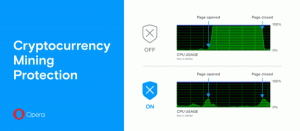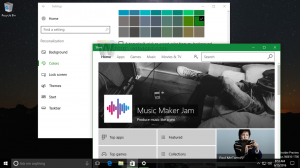Resetujte aplikaci Počasí ve Windows 10
Windows 10 je dodáván s aplikací Počasí, která uživateli umožňuje získat předpověď počasí pro vaši aktuální polohu. Pokud vám nefunguje správně, můžete jej zkusit resetovat a začít znovu. Pojďme se podívat, jak to lze udělat.

Windows 10 je dodáván s aplikací Počasí, která uživateli umožňuje získat předpověď počasí pro vaši aktuální polohu. Může zobrazovat průměrné teploty a zaznamenávat data pro vaše místo a po celém světě. Jedná se o aplikaci Store (UWP) vyvinutou společností Microsoft, která využívá službu MSN k získání přesných 10denních a hodinových předpovědí.
reklama
Tip: Aplikace může zobrazovat teplotu ve stupních Fahrenheita (°F) nebo stupních Celsia (°C). Vidět Změňte Fahrenheita na Celsia v aplikaci Počasí ve Windows 10.
Resetování aplikace Počasí ve Windows 10, Udělej následující.
- Otevřeno Nastavení.
- Přejděte na Aplikace -> Aplikace a funkce. Pokud používáte Windows 10 Anniversary (1607) nebo starší, přejděte do části Systém > Aplikace a funkce.
- Na pravé straně hledejte Počasí a klikněte na něj. Podívejte se na snímek obrazovky:

- The Pokročilé možnosti objeví se odkaz. Kliknutím na něj otevřete následující stránku:

- V části Resetovat klikněte na Resetovat knoflík.

Nyní spusťte aplikaci Počasí. Mělo by se otevřít a fungovat bez problémů. Pokud vám výše popsaná metoda nepomůže, můžete aplikaci Počasí kdykoli odebrat a nainstalovat nejnovější verzi z Windows Store.
Znovu nainstalujte aplikaci Počasí
- Otevřeno Nastavení.
- Přejděte na Aplikace -> Aplikace a funkce. Pokud používáte Windows 10 Anniversary (1607) nebo starší, přejděte do části Systém > Aplikace a funkce.
- Na pravé straně hledejte Počasí a klikněte na něj.
- Klikněte na Odinstalovat tlačítko pro odebrání aplikace.

- Nyní otevřete Obchod aplikace.
- Najděte Weather v Microsoft Store a klikněte na Dostat knoflík.
Chcete-li ušetřit čas, můžete použít následující přímý odkaz
Počasí na Microsoft Storu
Přeinstalací aplikace vymažete všechna data aplikace Počasí uložená ve vašem PC.
A je to.
Související články:
- Jak resetovat aplikaci Microsoft Store ve Windows 10
- Jak obnovit nastavení herního režimu ve Windows 10
- Jak resetovat aplikaci Mail ve Windows 10
- Jak obnovit historii souborů v systému Windows 10
- Jak resetovat Groove Music ve Windows 10